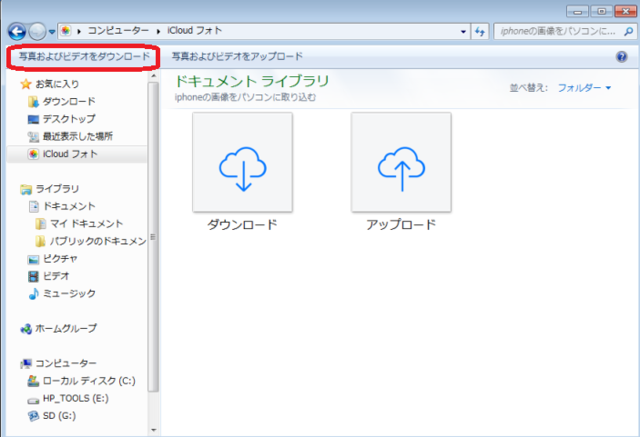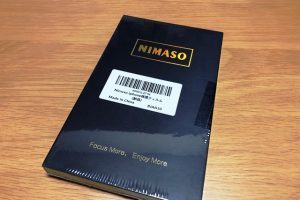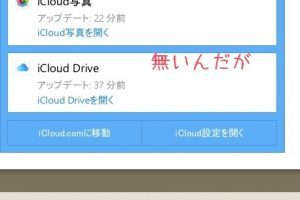iPhoneの画像をiCloudからパソコンに保存する方法です
どうもこんにちは。iPhoneを使っている40代です。
iCloudに保存している写真をまとめてパソコンに移す方法を記録してみました。
自分が何度も保存方法を忘れてしまうので自分のために残しておきます。
ちなみに私のスマホはiPhone6、パソコンはWindows7を使っています。
※Windows10に保存する方法はやり方が違うので別の記事にまとめました。
こちらからどうぞ↓↓
iCloud写真をパソコンにまとめてダウンロードする方法Win10
※Windows10で「写真をダウンロード」表示が出ない場合の保存方法
Win10通知領域のiCloud写真に「写真をダウンロード」表示が無い場合の保存方法
はじめに
先日とつぜんiPhoneが故障してしまいました。
全ての画像が消えてしまったのでそれ以来写真をicloudに保存しています。
その時Appleのオペレーターさんから「フォトストリーム(写真)とパソコンと同期しておくとWi-Fi環境時にiPhoneからパソコンに自動保存できる」と教えて頂きました。
要は何もしなくてもスマホからパソコンに勝手に保存してくれる設定があるというのです。
すごく便利だと思いすぐに設定しましたが、何かがおかしいらしく転送されたりされなかったりしました。
Appleに電話で問い合わせると「Wi-Fiの環境でも転送されないこともある」とのこと。
え、それは困る。
というわけで手動でダウンロードすることになりました。
アイフォン(アイクラウド)の画像をパソコンに保存する方法
写真と動画を1つずつダウンロードする方法と、写真も動画もまとめてダウンロードする方法があるので、今後忘れないために書きとめておきます。
Wi-Fi環境での作業になります。
1枚ずつダウンロードする方法(画像が多い場合メンドクサイので次の見出しまで飛ばしてOK)
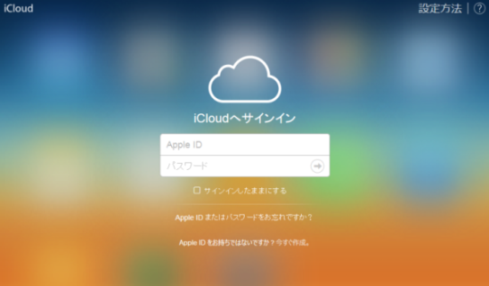
パソコンで、iCloudへサインイン
https://www.icloud.com/
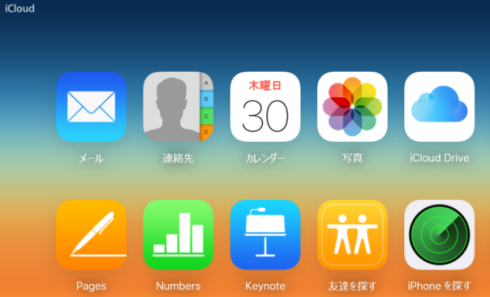
写真をクリック
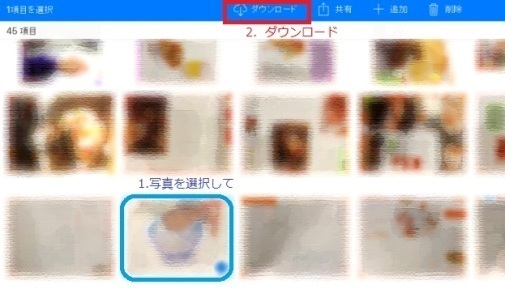
画像がたくさん出てくるので、
1.ダウンロードしたい写真を選択して、
2.上のダウンロードをクリック(赤い枠)
(画像が粗くてごめんなさい)
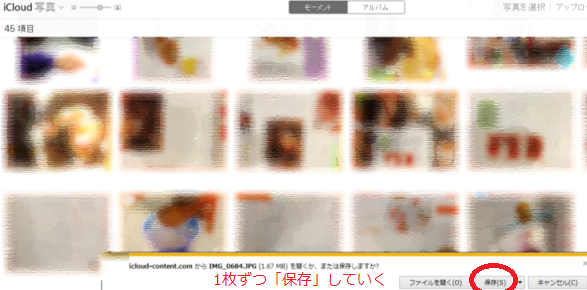
1枚ずつ保存
以前はパソコンが古すぎたため1枚につき数秒かかりました。現在はWindows10で新しいので速く保存できるようになりましたが素早く「選択」「保存」を繰り返すのがメンドクサイったらない。
・・・日が暮れる。
数枚ならいいけど百枚・千枚以上をダウンロードしたい場合は無理です。疲れます。まとめて選択して保存したら圧縮して保存されて時間もかかるし。
というわけで次は画像と動画をまとめてダウンロードする方法です。
iPhone iCloudの写真をまとめてパソコンにダウンロード(画像が多い場合は当然コレ)
最初にAppleから Windows 用 iCloud をダウンロードしておきます
https://support.apple.com/ja-jp/HT204283
ダウンロードが済んだら、スタート画面からiCloudを選択すると下の画面が↓
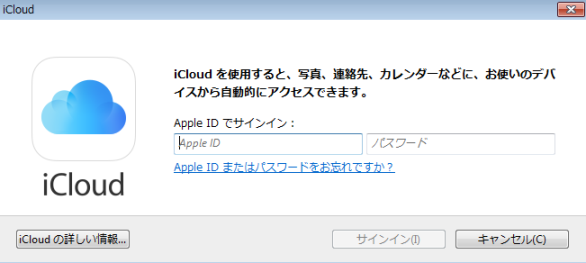
Apple IDとパスワードを入れて、Windows用 iCloudにサインイン
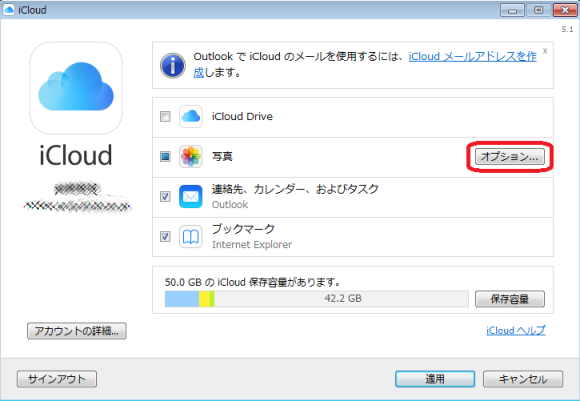
写真のオプションをクリック
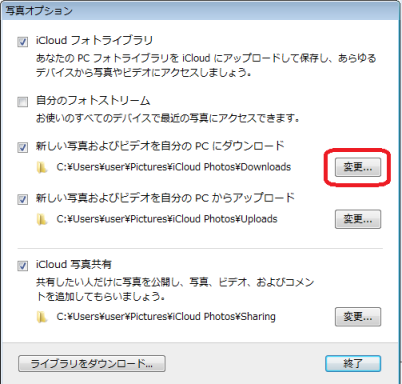
上から3つ目。
新しい写真およびビデオを自分のPCにダウンロード から写真の保存先を選ぶ
(ライブラリ → マイピクチャ に。 私はフォルダ名を「iCloudフォト」としました。自分がわかりやすいもの、例えばアイフォン写真、アイクラウド写真でも何でもOKです)
※ここまで設定しておけば、次回からはWindows用 iCloudにサインインした後、以下の作業でOKです。
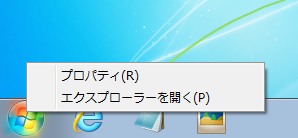
スタートを右クリック
エクスプローラーを開く(おばさんなのでここまでメモしないとたまに忘れる。汗)
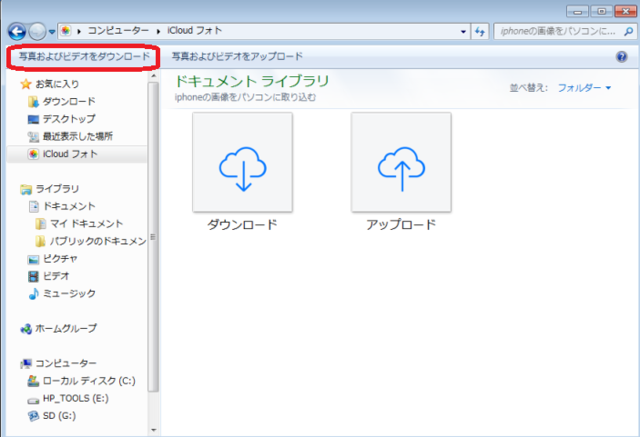
左上の方の、★お気に入りの4つ下にある iCloudフォトを選択
次に、左上にある赤い枠、写真およびビデオをダウンロードを選択
クリックしても何も起こらない・・・と思ってもう1度 写真および画像をダウンロードをクリックしてしまうと・・・・
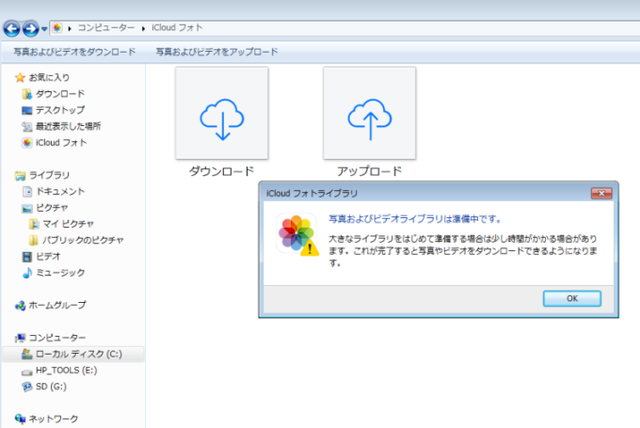
このように、準備中で時間がかかるよ、と教えてくれる
気長に待ちましょう。
ちなみに画像が多いと何十分とかかりますのでお茶でも飲んでて下さい。(ちなみに時間がかかるのは私のパソコンが古いからです)
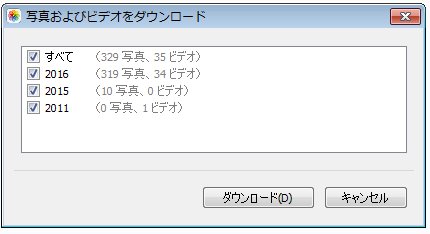
しばらく待っているとこんな画面が↑↑
ダウンロードする写真を年単位で選びます。
月単位だともっといいのになーと思います。
左にチェックを入れてダウンロードを開始!
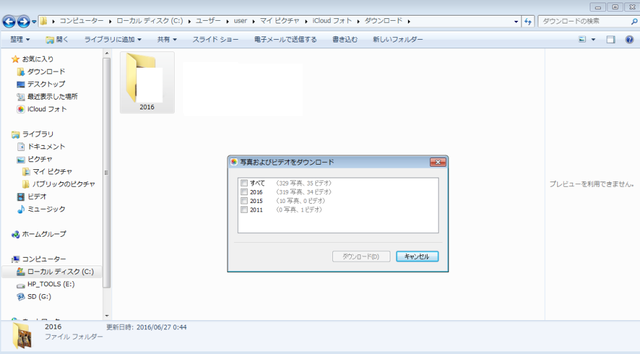
年ごとにフォルダが作られて、画像がダウンロードされていきます。
画像329枚とビデオ35のダウンロードで20分近くかかりました。多ければ当然もっとかかります。大量に画像がある人は1時間以上はかかると思います。(何度も言うけど古いパソコンなのでね)
画像の保存先は、写真オプションで設定したフォルダに入っているはずです。
私の場合は、ライブラリ → マイピクチャ の中の 「iCloudフォト」というフォルダの中に「2016」、「2015」といった年ごとのフォルダが新たに作られていて画像が入っていました。素人なのでわかりにくい説明になってしまいましたが、お役に立てば嬉しいです!
追記 iPhoneよりいいかも・・・。2018年11月、HUAWEIのスマホを子供用として購入
ファーウェイのP20liteという機種を買いました。2万円台と安いのに、iPhone6がゴミに思えてくるほど高スペックで驚きです。ゲームもさくさくできました。
iPadもあるし外では連絡とれるだけでいいのでまだiPhone6で頑張っていますが心が揺れます。iPhoneほしいけど高すぎる・・・
子供のスマホは安くおさえたいけどなるべく性能の良いものを買いたい。でも機種がたくさんでわからないので、選んだ決め手などについて書きました。よろしければご一読下さい。。。↓
もしもこちらの記事がお役に立ったよという方、下のブログ村のランキングのバナーをクリックしていただければ、とってもとっても嬉しいです!!!(ブログ村のランキングです)
iPhoneのガラス保護シートですが、夫の携帯に貼って4年問題なく使えています。(2018年11月にiPhone8に買い換えました)
いろいろ種類はありますが貼りやすいです。埃がはいらないようにお風呂場等で貼るのをおすすめします!